Für viele Menschen bedeutet Es fehlt eine WhatsApp-Benachrichtigung, dass sie eine persönliche oder berufliche Chance verpassen. Es gibt verschiedene Gründe, warum WhatsApp-Benachrichtigungen möglicherweise nicht funktionieren. Möglicherweise funktioniert Ihre Internetverbindung nicht ordnungsgemäß oder es liegt ein Problem mit den Benachrichtigungseinstellungen von WhatsApp vor.
Trotzdem sollte Ihre Priorität darin bestehen, die WhatsApp-Benachrichtigungen so schnell wie möglich wieder zum Laufen zu bringen. Dabei hilft Ihnen dieser Leitfaden.
Stellen Sie sicher, dass Ihr Internet funktioniert, um WhatsApp-Benachrichtigungen zu erhalten
WhatsApp benötigt eine Internetverbindung, um neue Nachrichten zu empfangen und Ihnen Benachrichtigungen zu senden. Wenn die mobilen Daten Ihres Telefons nicht ordnungsgemäß funktionieren, kann dies dazu führen, dass WhatsApp keine Benachrichtigungen sendet.
Um zu überprüfen, ob Ihr Internet funktioniert, öffnen Sie einen Webbrowser wie Chrome auf Ihrem Telefon und starten Sie die Website Google. Wenn die Website geladen wird, funktioniert Ihr Internet. Wenn die Website nicht geladen werden kann, liegt ein Problem mit Ihrer Internetverbindung vor.
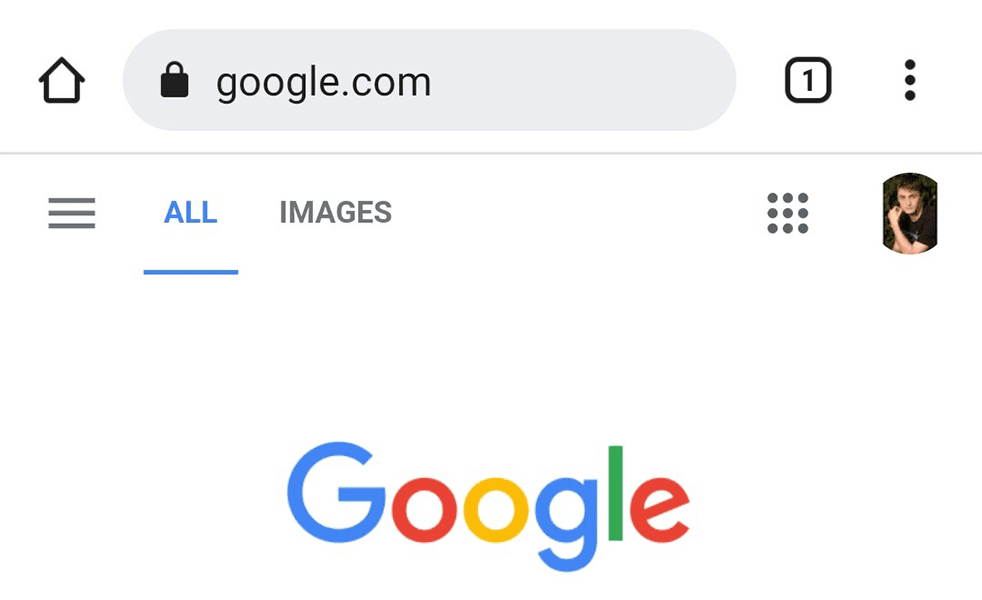
Beheben Sie im letzteren Fall Ihr Internetproblem und prüfen Sie, ob Sie die Verbindung wiederherstellen können. Möglicherweise möchten Sie bei diesem Problem auch die Hilfe Ihres Internetdienstanbieters (ISP) in Anspruch nehmen.
Starten Sie Ihr Telefon neu, um WhatsApp-Benachrichtigungsprobleme zu beheben
Ein kleiner Fehler auf Ihrem Telefon kann auch zu WhatsApp Benachrichtigungsprobleme führen. Um dies zu umgehen, starten Sie Ihr Telefon neu. Dadurch sollte der Fehler höchstwahrscheinlich behoben sein.
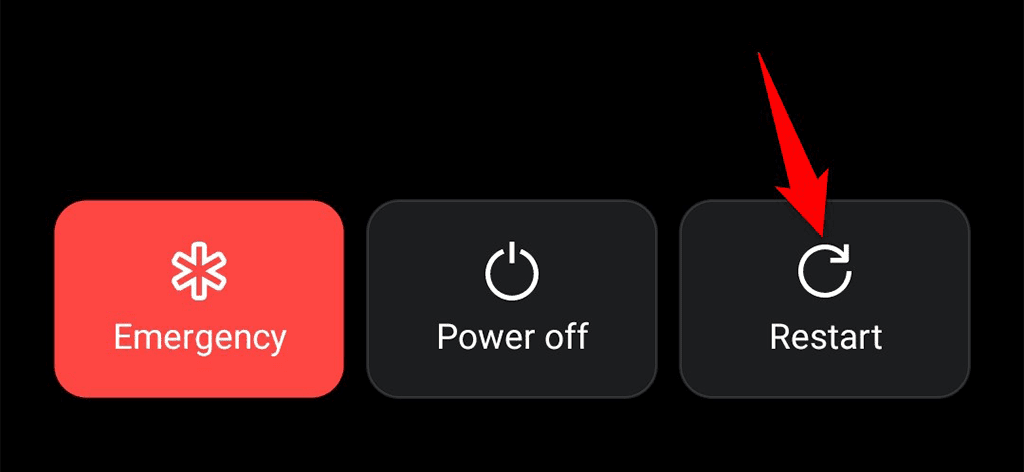
Sie können die meisten Telefone neu starten, indem Sie die Ein-/Aus-Taste gedrückt halten und im Menü Neustart auswählen.
Aktivieren Sie WhatsApp-Benachrichtigungstöne
Wenn Sie WhatsApp-Benachrichtigungen, aber ohne Ton erhalten, ist die Tonbenachrichtigungsoption möglicherweise in der App deaktiviert. Schalten Sie den Schalter ein und Ihr Benachrichtigungston ist wieder zu hören.
So geht's.
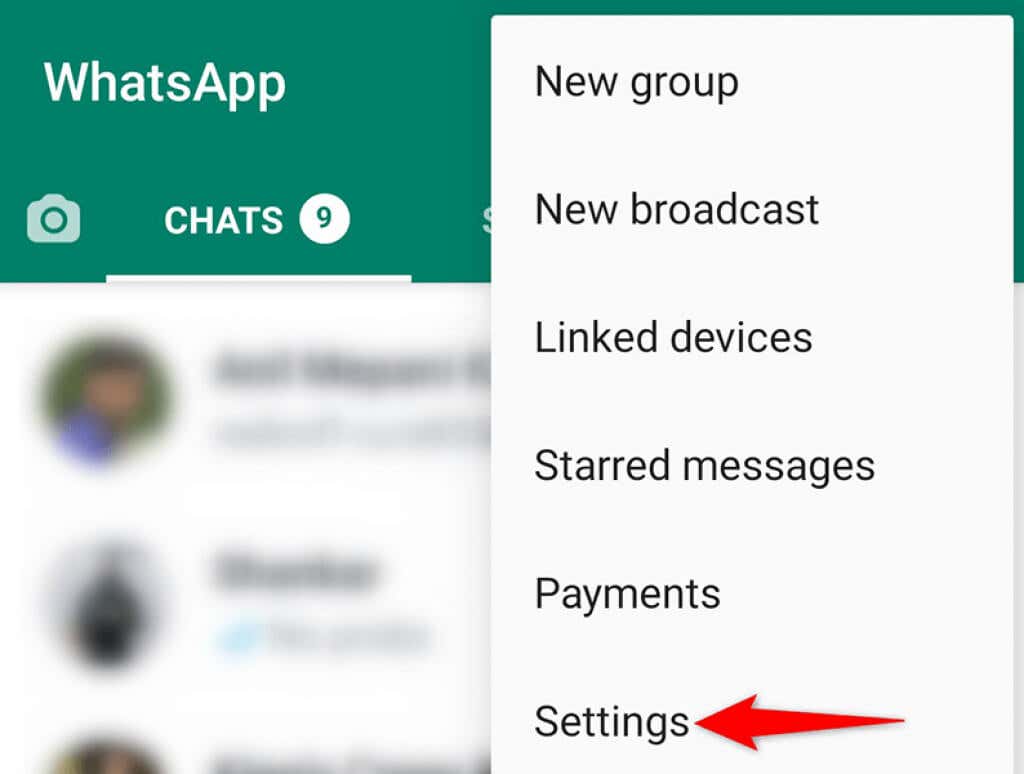

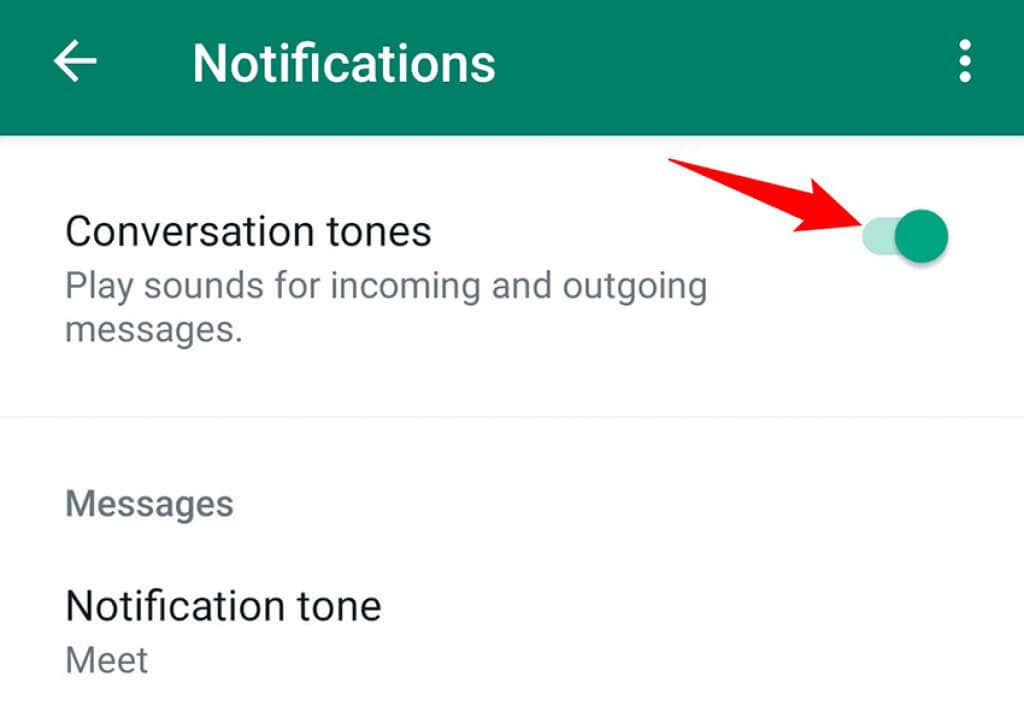
Deaktivieren Sie den Energiesparmodus Ihres Telefons
Bei Der Energiesparmodus ist aktiviert versucht Ihr Telefon, so wenig Energie wie möglich zu verbrauchen. Dies wirkt sich manchmal auf WhatsApp-Benachrichtigungen aus, da diese Benachrichtigungen den Akku Ihres Telefons verbrauchen.
Um dies zu umgehen, deaktivieren Sie den Energiesparmodus auf Ihrem Telefon und prüfen Sie dann, ob Sie Ihre üblichen WhatsApp-Benachrichtigungen erhalten.
Auf dem iPhone:
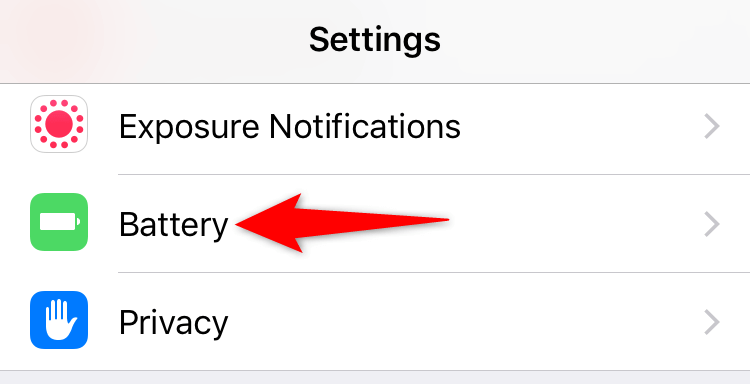
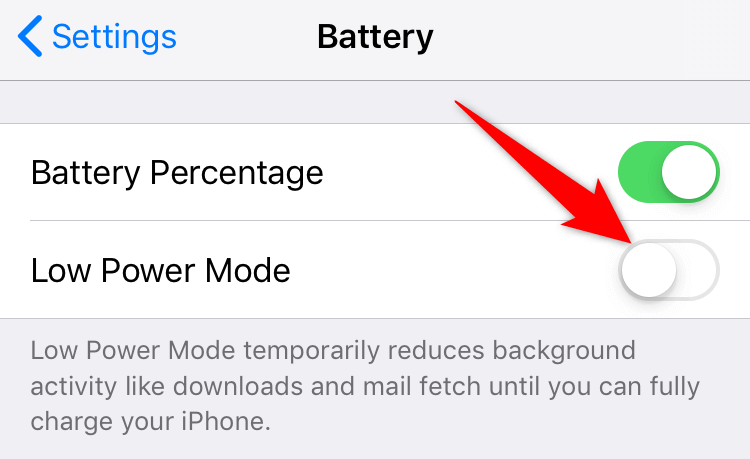
Auf Android:
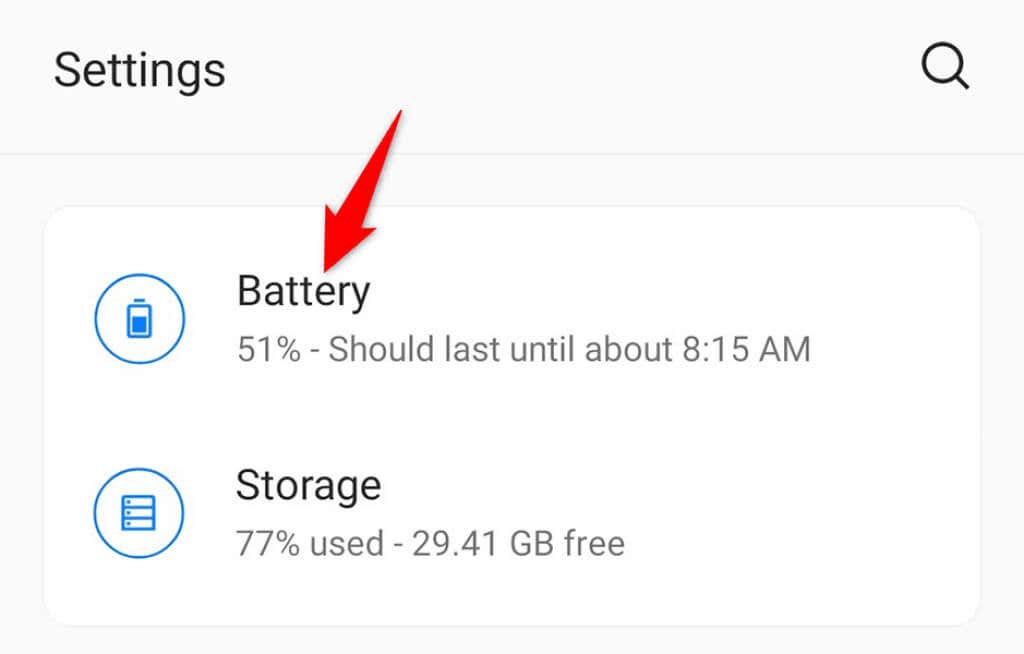
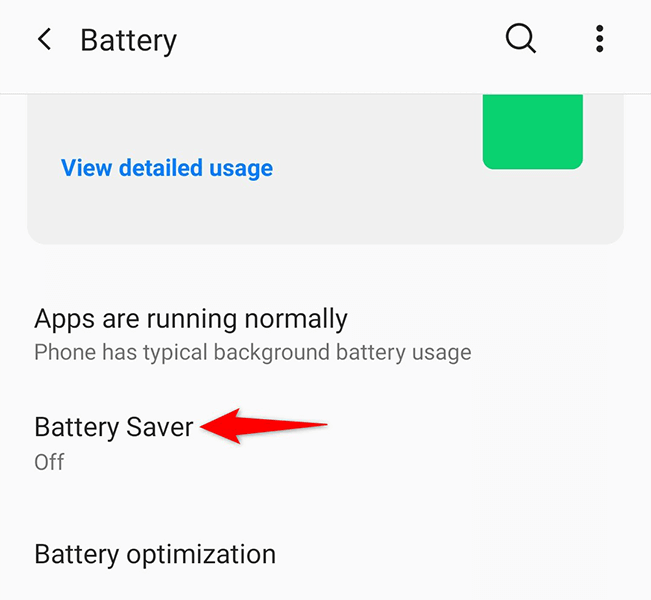
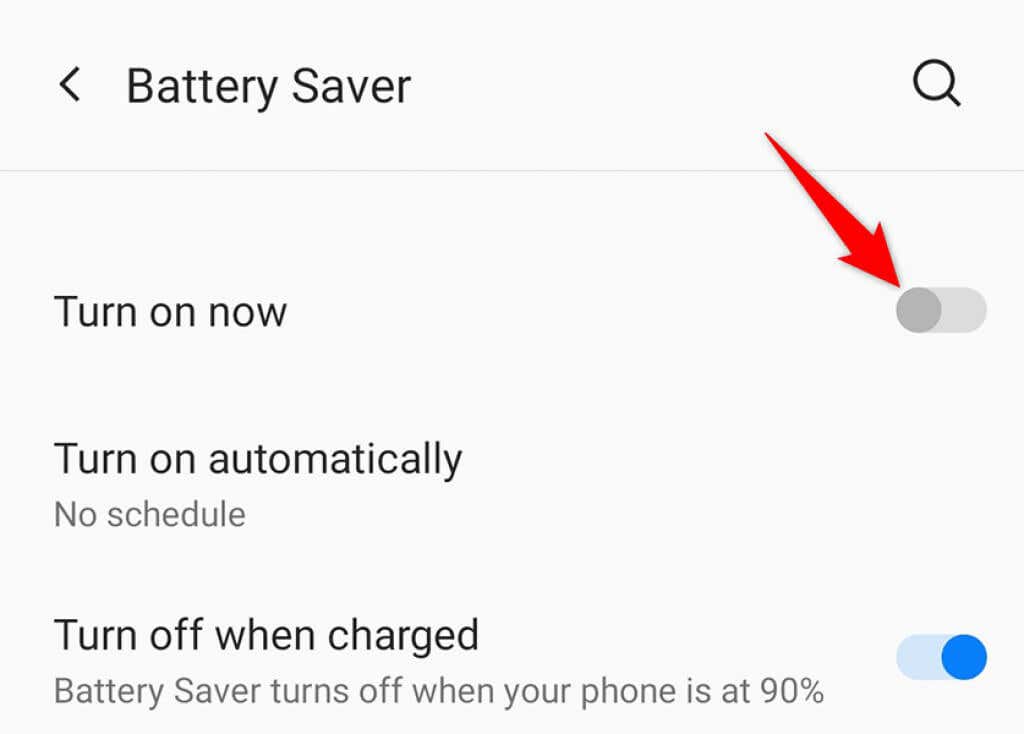
Deaktivieren Sie „Bitte nicht stören“, um WhatsApp-Benachrichtigungen zu erhalten
Bitte nicht stören auf Ihrem Telefon macht, was der Name verspricht: Deaktivieren Sie alle Benachrichtigungen, die Sie stören könnten. Zu diesen Benachrichtigungen gehören auch die von WhatsApp, Sie müssen also schalten Sie DND aus verwenden, um Benachrichtigungen von WhatsApp zu erhalten.
Auf dem iPhone:
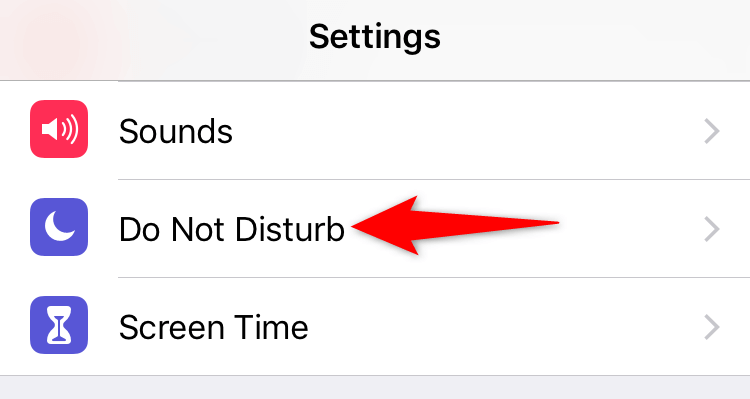
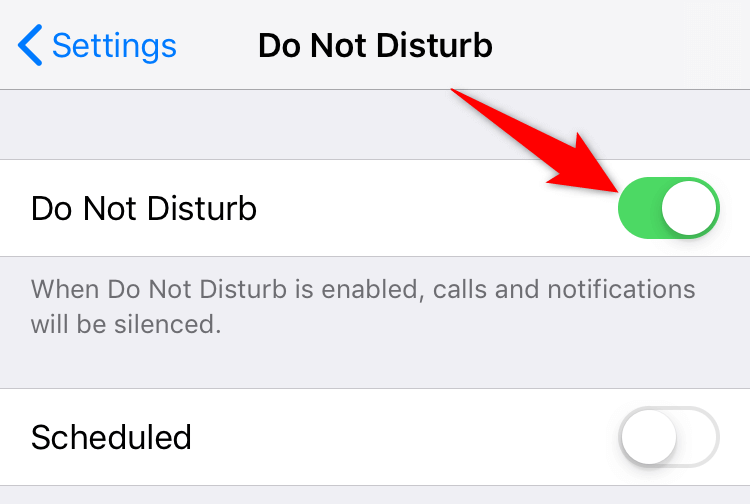
Auf Android:
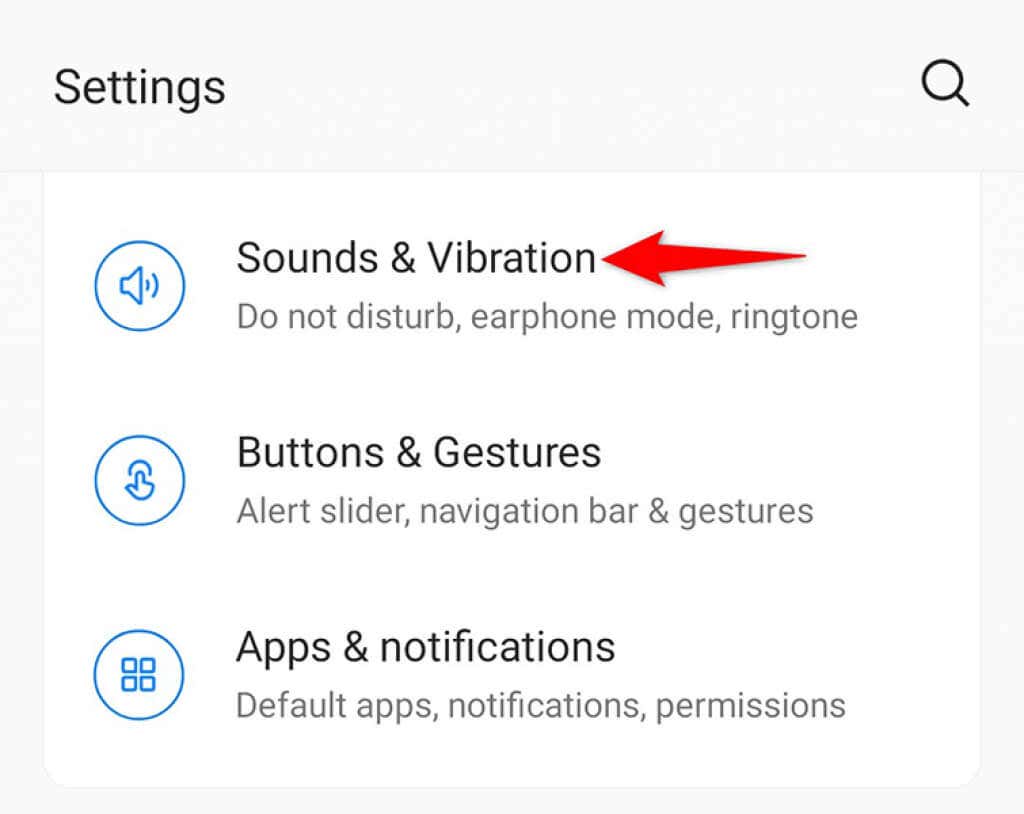
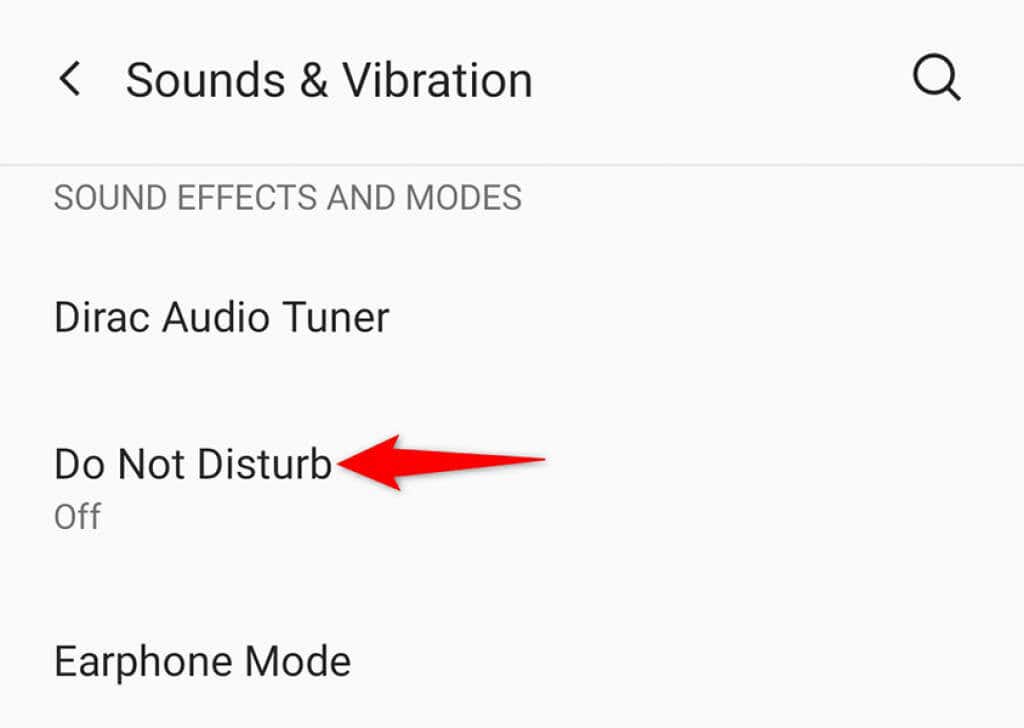
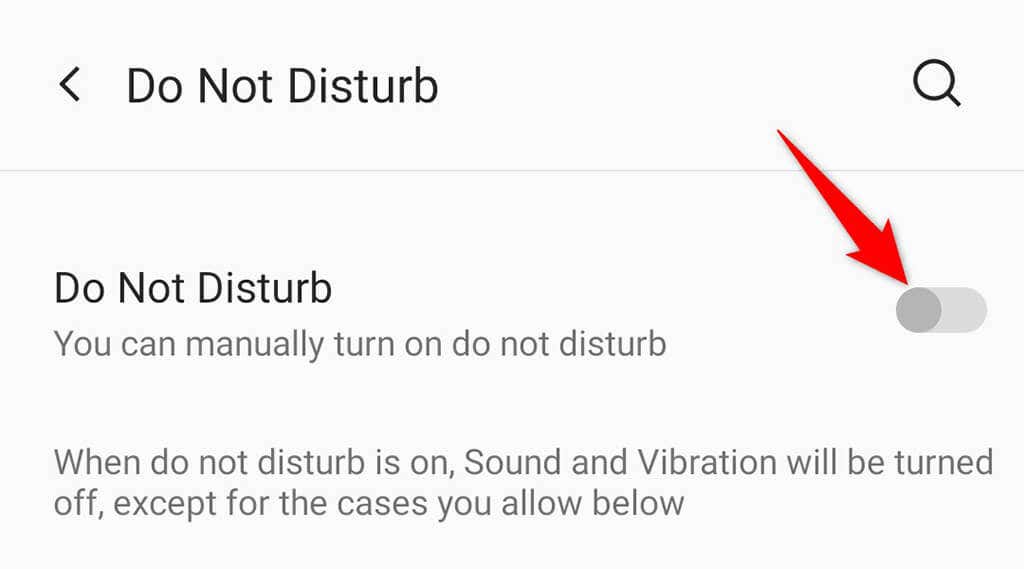
Erlauben Sie WhatsApp, Hintergrunddaten für Benachrichtigungen zu verwenden
WhatsApp benötigt eine Internetverbindung im Hintergrund, damit die App neue Nachrichten abrufen kann, auch wenn Sie nicht mit jemandem chatten. Wenn Sie Hintergrunddaten für WhatsApp auf Ihrem Telefon deaktiviert haben, müssen Sie diese aktivieren, um Benachrichtigungen zuzulassen..
Auf dem iPhone:
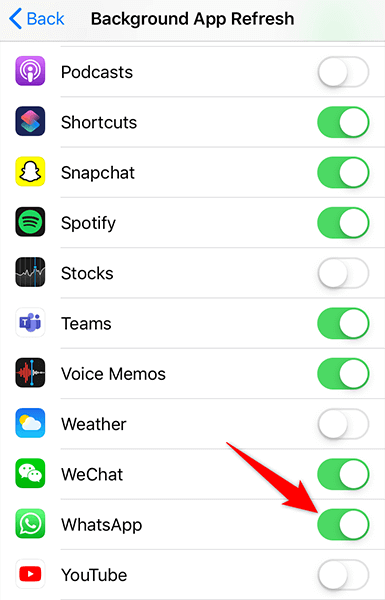
Auf Android:
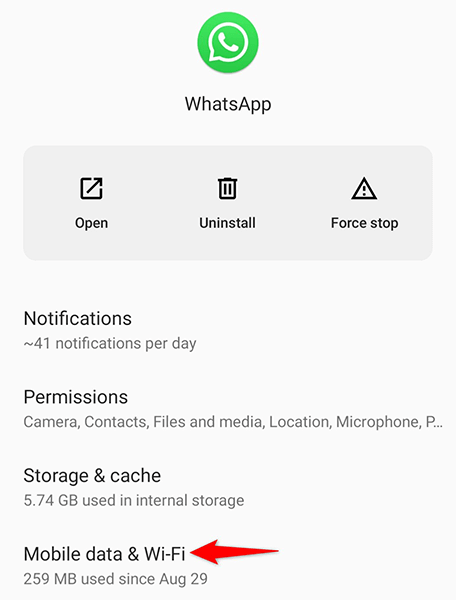
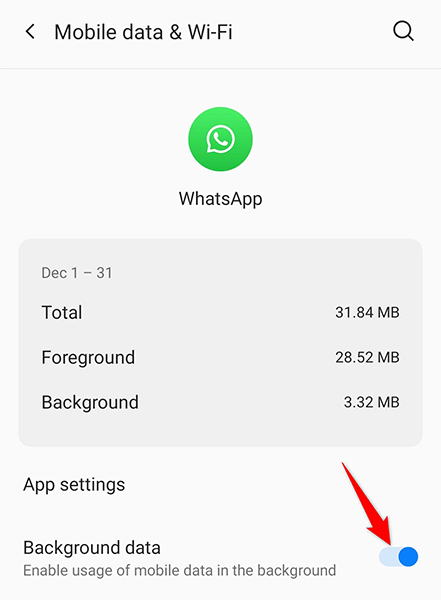
WhatsApp-Benachrichtigungseinstellungen zurücksetzen
WhatsApp bietet anpassbare Benachrichtigungseinstellungen. Wenn Sie diese Option verwendet und bei der Änderung etwas zu weit gegangen sind, möchten Sie möglicherweise Ihre Einstellungen zurücksetzen, um zu sehen, ob das Problem dadurch behoben wird.
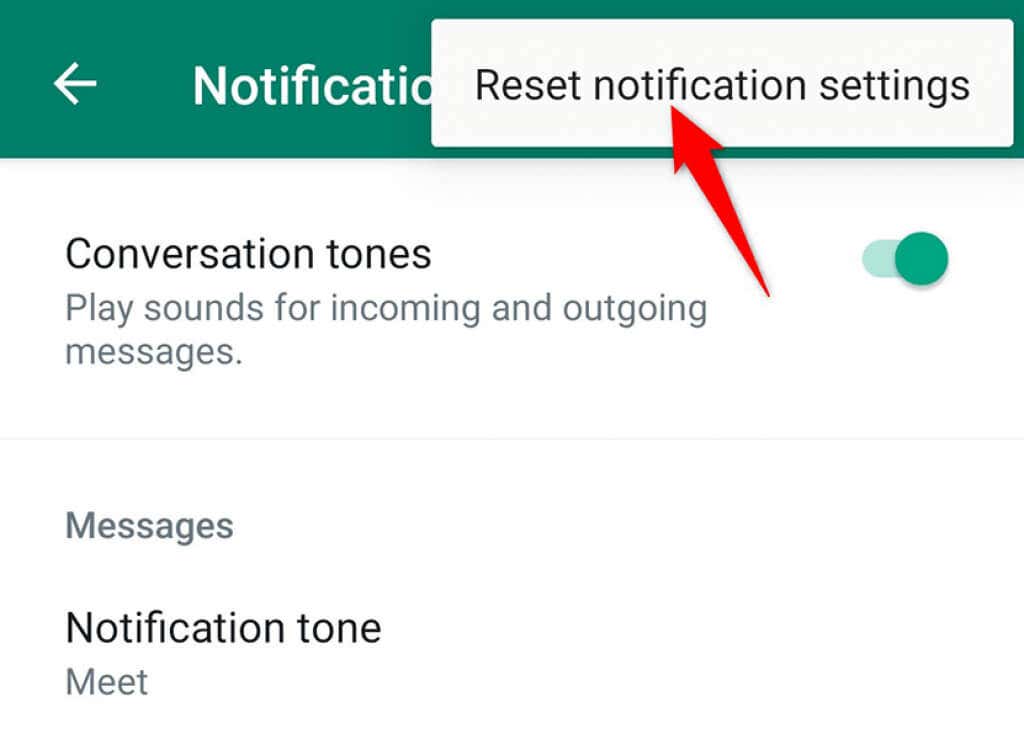
Löschen Sie die Cache-Dateien von WhatsApp, um Benachrichtigungsprobleme zu beheben
Cache-Dateien sind häufig die Ursache für viele Probleme, und dies könnte beim WhatsApp-Problem auf Ihrem Telefon der Fall sein. Glücklicherweise können Sie die Cache-Dateien von WhatsApp löschen, ohne dass Ihre persönlichen Daten auf Ihrem Telefon beeinträchtigt werden.
Die genaue Option zum Leeren des Caches ist nur auf Android-Telefonen verfügbar.
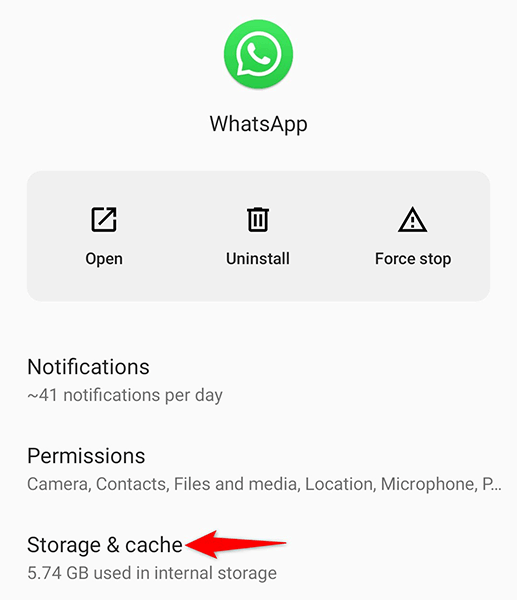
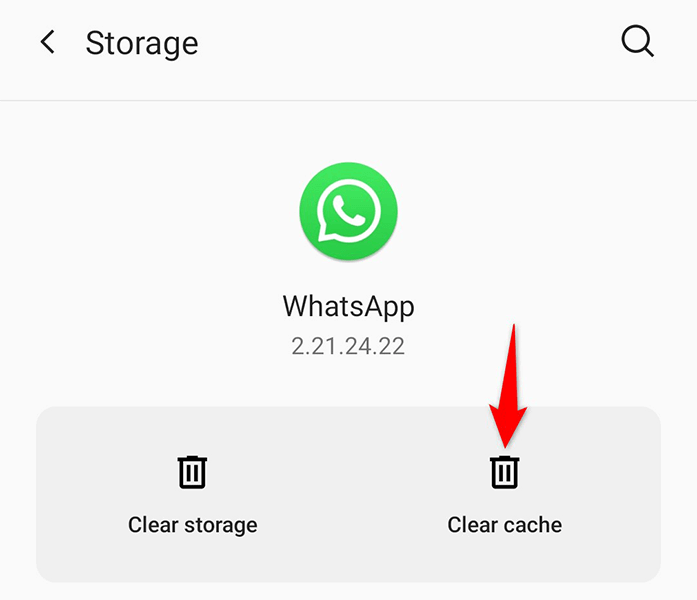
Setzen Sie Ihre App-Einstellungen zurück
WhatsApp empfiehlt Ihnen, die App-Einstellungen zurückzusetzen, wenn Benachrichtigungsprobleme auftreten. Dadurch werden keine Ihrer installierten Apps gelöscht.
Dies ist nur auf Android möglich..
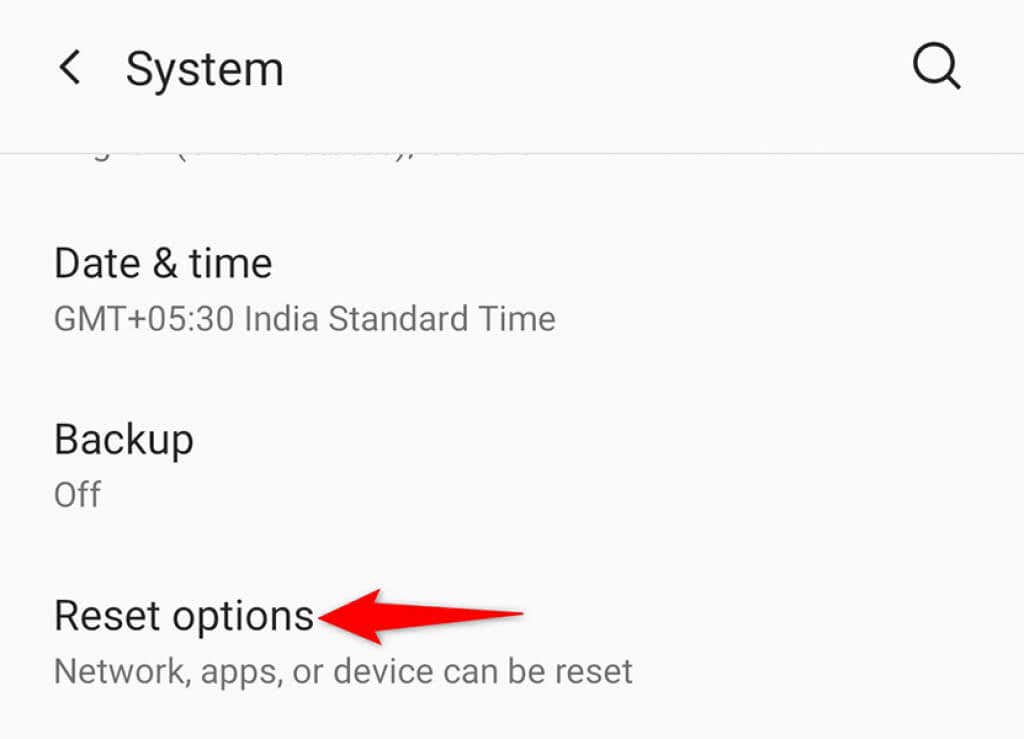
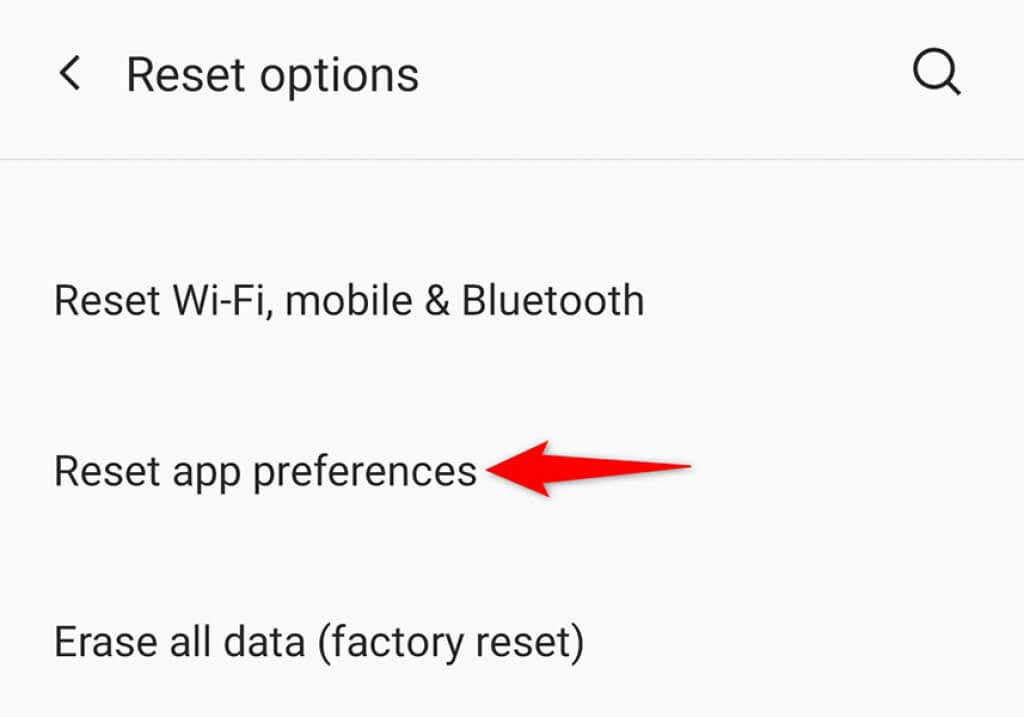
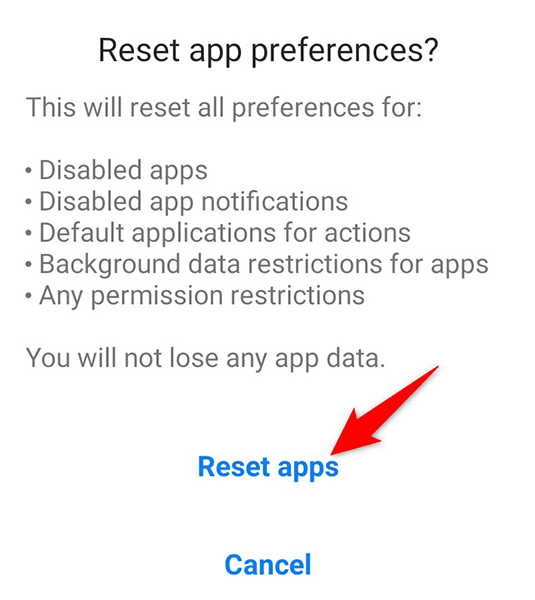
Melden Sie sich auf Ihren Computern von WhatsApp ab
Es kann sein, dass WhatsApp seine üblichen Benachrichtigungen sendet, jedoch an ein anderes Gerät, auf dem Sie angemeldet sind. Dies ist normalerweise der Fall, wenn Sie Verwenden Sie WhatsApp Web auf Ihren Computern.
Um das zu beheben, melden Sie sich auf Ihren Geräten von WhatsApp Web ab. Anschließend sollten Sie alle Ihre Benachrichtigungen direkt auf Ihrem primären Telefon erhalten.
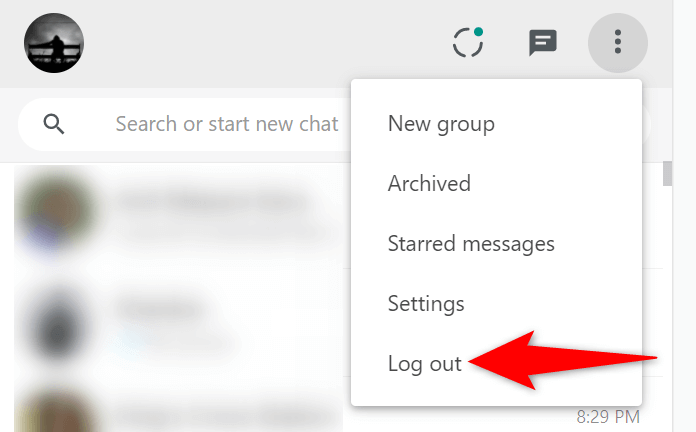
Probleme mit WhatsApp-Benachrichtigungen sind nicht schwer zu lösen
Eine verpasste WhatsApp-Benachrichtigung kann Sie manchmal ziemlich viel kosten. Sollte das jemals passieren, verwenden Sie die Methoden in der obigen Anleitung, um das Problem auf Ihrem Telefon zu beheben. Ihre Benachrichtigungen werden dann wie zuvor eingehen.
.